點導航的使用
您可使用點導航在地圖上表示目的地的方向和距離。除了可在點導航應用程式中使用之外,此功能還可在Location Memory和活動應用程式中使用。
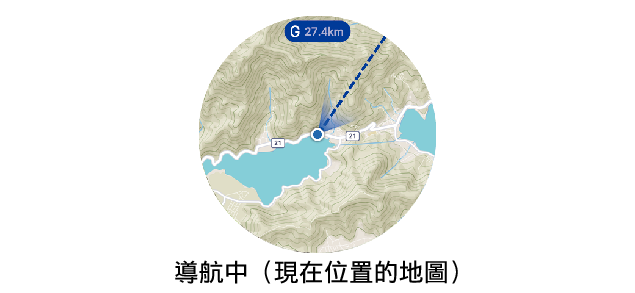
點導航基本操作
|
目的: |
操作: |
|---|---|
|
開始導航 |
|
*1 此操作可從徒步、釣魚、騎自行車或划船“START”畫面開始執行。
*2 若您是從活動應用程式開始操作,通過點擊“返回起點”可將活動的開始點設定為導航目的地。
*3 若您使用點導航指定過去用過的目的地,則還可點擊“目的地的歷史記錄”後從出現的過去用過的目的地列表選擇目的地。履歷最多只能表示過去的10個條目。
|
目的: |
操作: |
|---|---|
|
在導航過程中改變目的地 |
|
|
停止導航 |
|
在導航過程中到達了目的地
在點導航地圖顯示的情況下,當您到達目的地附近(約80米以內)時,通知訊息將出現在畫面上。要停止導航時,請點擊“停止”。要恢復導航時,請點擊“恢復”。

 頁面頂端
頁面頂端